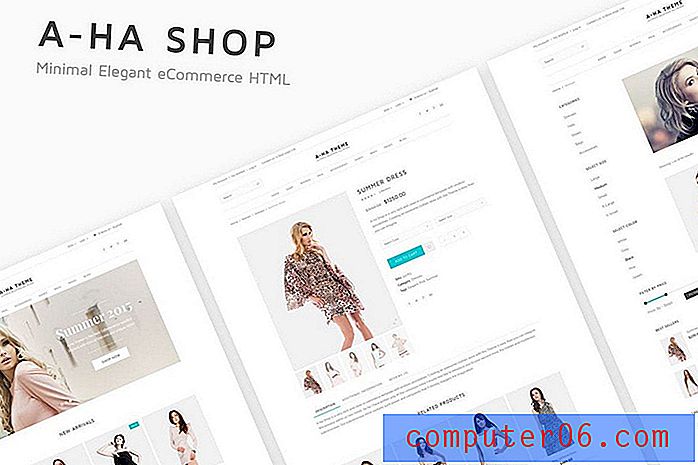Comment ajouter un en-tête dans Google Docs
La section d'en-tête d'un document est un bon endroit pour mettre des informations importantes, telles que le nom de l'auteur, le titre du document ou un numéro de page. Si vous connaissez Microsoft Word, vous êtes probablement habitué à ajouter des informations à l'en-tête d'une manière particulière. Par conséquent, vous pouvez avoir des difficultés à ajouter à l'en-tête dans Google Docs.
Heureusement, Google Docs vous permet de modifier l'en-tête, et vous disposez d'un grand nombre des mêmes options disponibles dans d'autres applications de traitement de texte. Notre didacticiel ci-dessous vous guidera à travers l'insertion d'informations dans l'en-tête afin qu'elles apparaissent en haut de chaque page de votre document.
Comment mettre des informations dans l'en-tête dans Google Docs
Les étapes de cet article ont été effectuées dans la version du navigateur Web de Google Docs, en particulier Google Chrome. Nous mettrons des informations dans la section d'en-tête de notre document avec ce tutoriel.
Étape 1: accédez à Google Drive à l'adresse https://drive.google.com/drive/my-drive et ouvrez le fichier Google Docs auquel vous souhaitez ajouter un en-tête.
Étape 2: cliquez sur l'onglet Insérer en haut de la fenêtre.

Étape 3: cliquez sur l'option En - tête près du bas de ce menu.
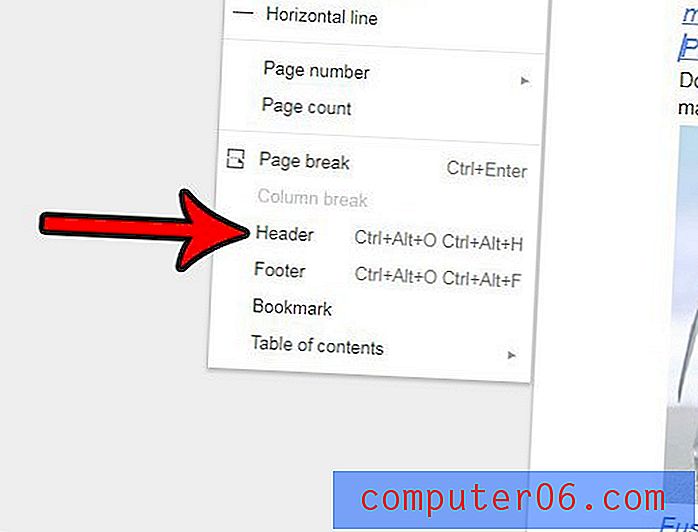
Étape 4: Décochez la case à gauche de Différents en-tête / pied de page de première page si vous voulez le même en-tête sur chaque page de votre document. Laissez-la cochée si vous voulez avoir un en-tête différent sur la première page. Vous pouvez ensuite saisir le contenu que vous souhaitez voir apparaître dans votre en-tête.
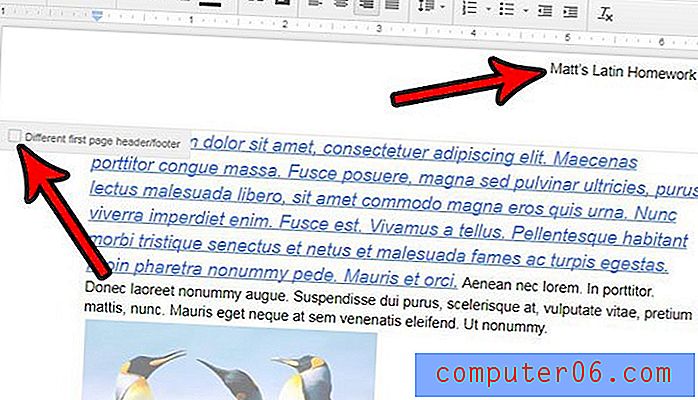
Une fois que vous avez terminé, vous pouvez retourner au corps du document en cliquant n'importe où à l'intérieur. Si un numéro de page est visible dans l'en-tête et que vous ne le souhaitez pas, vous pouvez le supprimer de la même manière que vous supprimeriez tout autre texte.
Un autre élément d'information qui est généralement ajouté à un en-tête de document est un numéro de page. Découvrez comment ajouter des numéros de page dans Google Docs si les directives de votre document le nécessitent.